
どうも、あきらめない!がモットーのsolabotです。
Twitterを利用していると、URLなどのリンクを貼り付けたいことがありますよね?
ブログなどではもうおなじみとなりましたが、URLを貼り付けるだけで、リンク先のページがカードとして表示されるようになっています。
この記事では、そのカードの画像を変更した際に、改めてツイートしても前の画像のままになってしまうときの対処方をご紹介しています。
最善の解決策
この問題の最善の解決策を先に言っておくと、Twitter側のキャッシュをクリアにして新しい画像データがることをTwitterに理解してもらうことで解決します。
以下では、問題が起こる例や、具体的な解決の方法などを説明していきます。
Twitterでリンクの画像が変わらない問題
例えばブログやnoteで以下のような記事を公開している場合。
このサムネイル画像を変更したいときがあると思います。
以下のように画像を変更したと仮定します。
何気なく当たり前のように変更はできると思いますが、例えば内容を追記や変更したからTwitterにもこの記事について再度ツイートしようとしたときに問題は起こります。
記事の方はしっかりと画像を変えたので、Twitterでもリンクを貼ったときに変わってくれると思いツイートすると、なぜか以前の画像のままです。
テストツイートで説明しています。
通常通り、Twitterにてリンクを貼り付けてツイートします。
そして、実際にツイートしたのが以下のものです。
ブログでは画像を変更しているのに、以前の画像が表示されてしまいます。
せっかく更新したのにこれでは悲しいと思い、ツイートを削除して、何度も再ツイートしますが、一向に画像が変わってくれません。
画像が変わらない原因
これは、Twitterが保管している画像情報、キャッシュデータが前の画像のままになっているからです。
つまり、貼り付けたリンクは、変更前の画像のままとTwitterが認識している為、何度URLを貼り付けても、画像が前のままということです。
画像が変わらない対策
それでは、どうしたらTwitter側でも画像が変更されるのか。
Twitter側のキャッシュデータを変えるしかありません。
ここで、何通りか方法が出てきます。
■Twitterのキャッシュデータを直接クリアにする
■ショートリンクを作って新しいリンクと思わせる
Twitterのキャッシュデータを直接クリアにする
これが一番確実な方法です。
以下のTwitter公式ページから直接、Twitterのキャッシュデータを新しいものに更新できます。
まずは、上記のページに移動します。
すると、URL入力欄があるので、キャッシュデータを更新したいページのURLを入力し「Preview card」をクリックします。
これだけです。
すると、画面右側に最新の情報でTwitterカードが表示されます。
万が一変更されなかったら、もう一度「Preview card」をクリックしてください。
私の場合は、2回目で成功しました。
ショートリンクを作って新しいリンクと思わせる
他にも、ショートリンクを作ってこの問題を解決するというのを見かけましたが、私の場合はできませんでした。
ショートリンクとは、URLを短縮してくれるサービスです。
短縮したURLは、ちゃんと同じページに移動できるリンクになります。
文字数を少なくしたいなどの場合に使われることがあります。
このショートリンクを利用すれば、URLの文字列自体が変わるので画像が変更されるという寸法のようですが、私の場合は上手くいきませんでした。
URL短縮サービスは何かと利用できる場面が多いので、知っていても損はありません。
基本的には、どのサービスでもやり方は同じで、URL入力欄に、短縮したいURLを入力して、短縮URL生成ボタンをクリックするだけです。
Twitterおすすめツール
今回の問題に限らず、Twitterを利用する方はぜひ使ってほしいツールが「SocialDog ![]() 」です。
」です。
私は、はじめはTwitterで予約投稿ができるツールがないか探していたところ、しっかりと画像付きで予約投稿もできて使いやすかったので利用していました。
しかし、それだけではもったいないほど高機能であることがわかりました。
こんな人にオススメ
自動でキーワードを含むツイートをしたユーザーをまとめてフォローできる「キーワードフォロー」が便利です。
キーワードごとにフォローバック率・フォロワー継続率がわかるので効率のいいキーワードが一目瞭然なので、フォローの効率が上がります。
投稿予約、RSS投稿、投稿スケジュール機能など、自動化機能が揃っています。
自動でキーワードを含むツイートを収集する「キーワードモニター」で、対応したいツイートを見逃しません。
サンクスDM、サンクスツイートで、フォローのお礼を自動送信します。
フォロワーが数万人を超えても快適に整理できます。無料で使えるので、個人の方もご活用いただけます。
ツイートプレビュー機能
そして、何より、私が一番おすすめしたい理由はこれです。
ツイート内容がプレビューできるんです。
しかも、今回の記事にどんぴしゃの機能で、ツイートにURLを貼り付けると、即時にリンクカードもプレビューされます。
これで、どんなツイートになるか一目瞭然。
さらに、パソコンの場合とスマホの場合の見た目も切り替え可能で最高です。
この機能はパソコンでログインしていると使えるようです。
有料プランもあり、その分格段に機能面がアップしますが、無料プランでも十分使えるTwitter最強ツールです。
Twitter集客を狙うならぜひ使ってください。
さらに、登録はTwitterにログインするだけです。超簡単。
まとめ
Twitterでリンクカードの画像が更新されないときは、真っ先にTwitter公式ページからキャッシュデータを更新しましょう。
さらに、Twitter最強ツールの「SocialDog」は収益化を狙う方なら必須のツールなので、早い段階から導入しましょう。


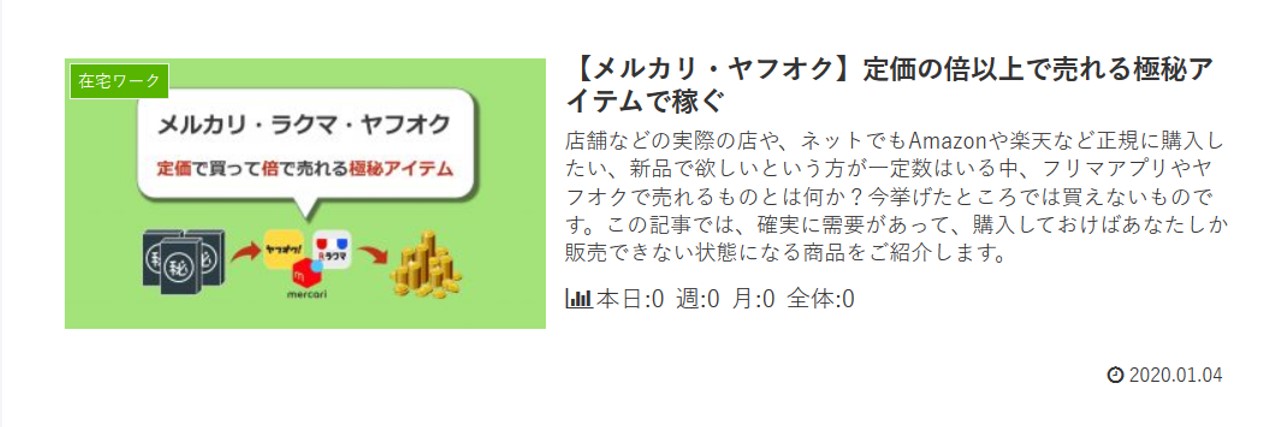
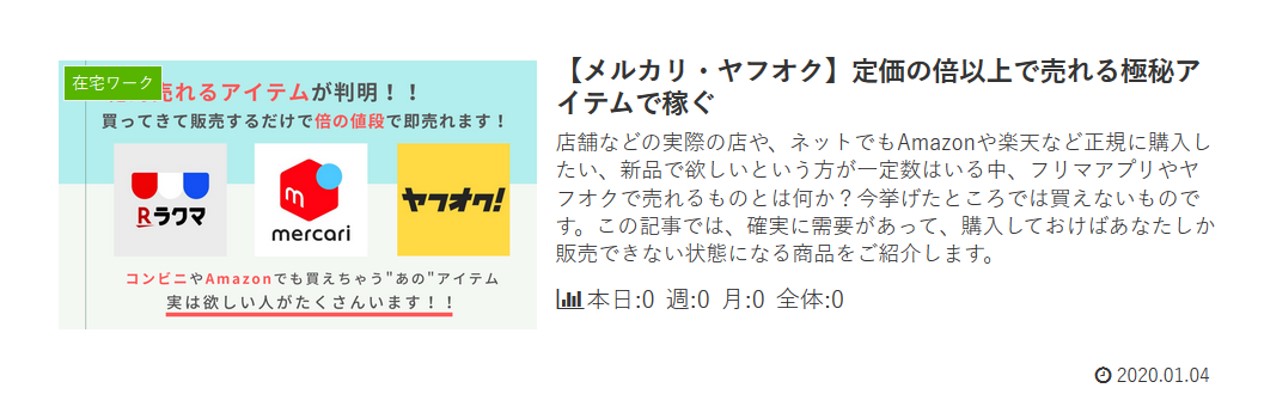
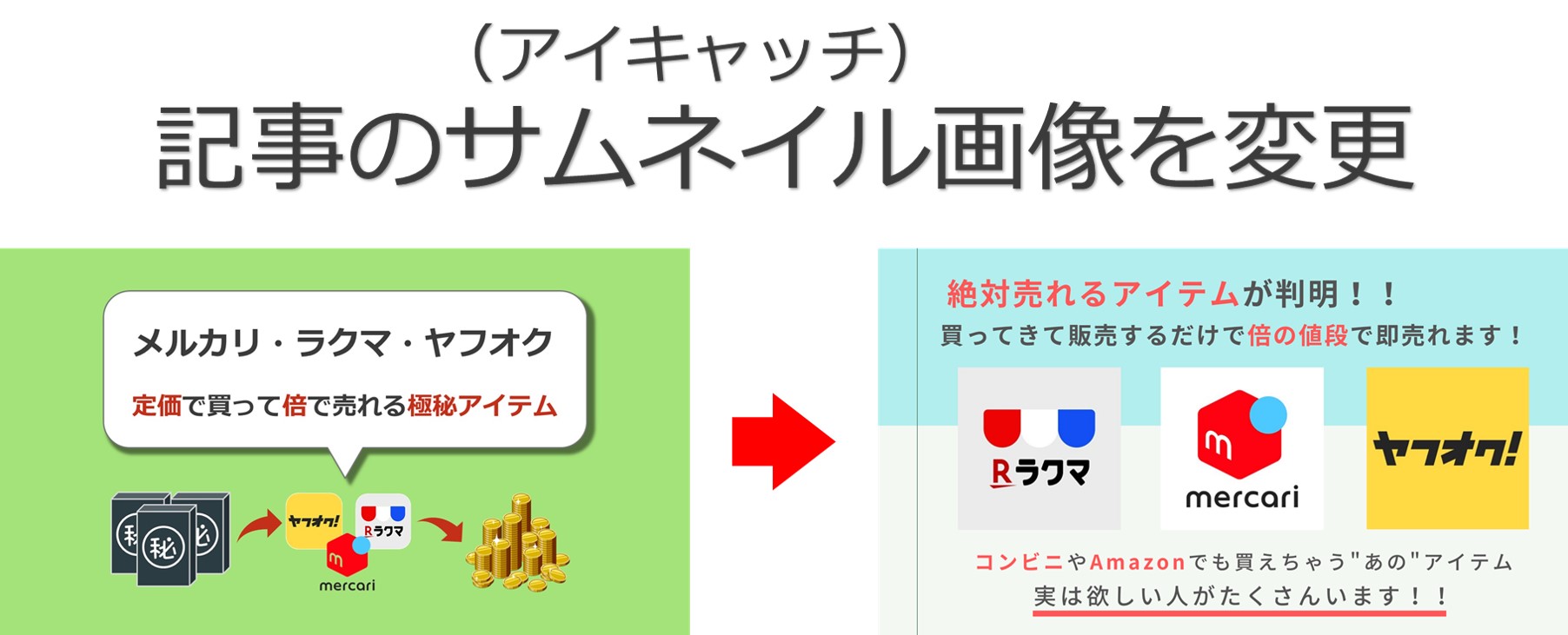
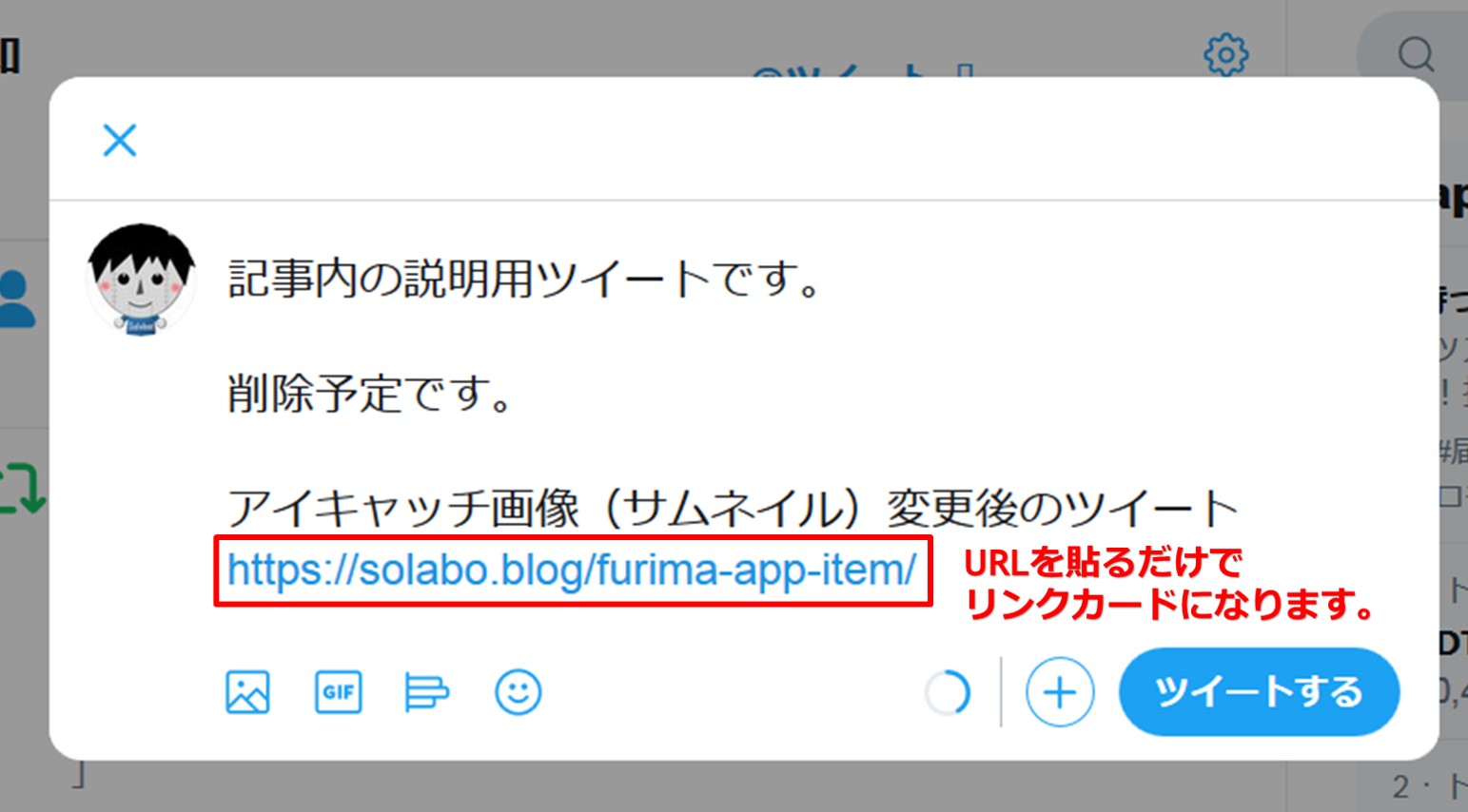
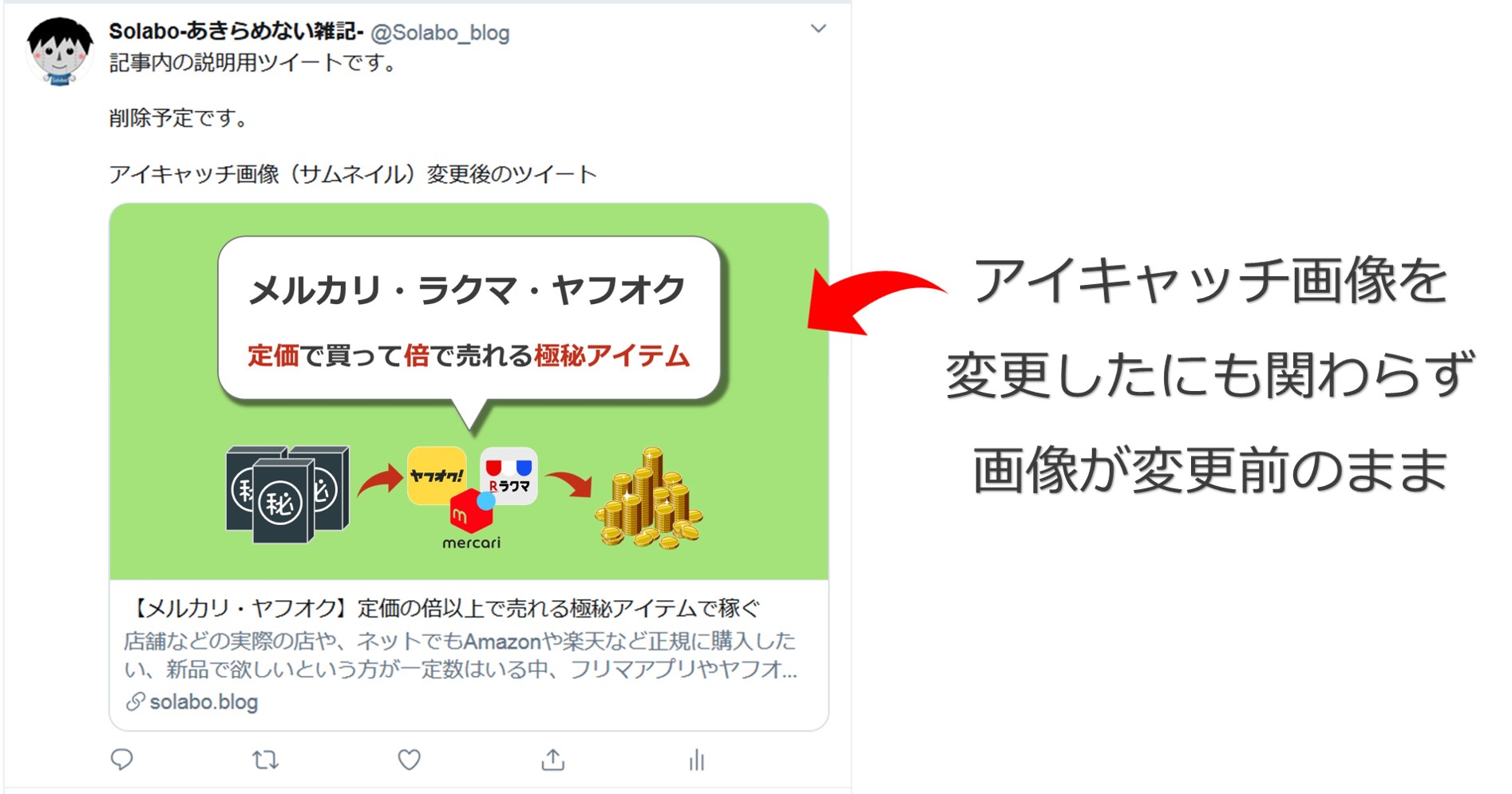
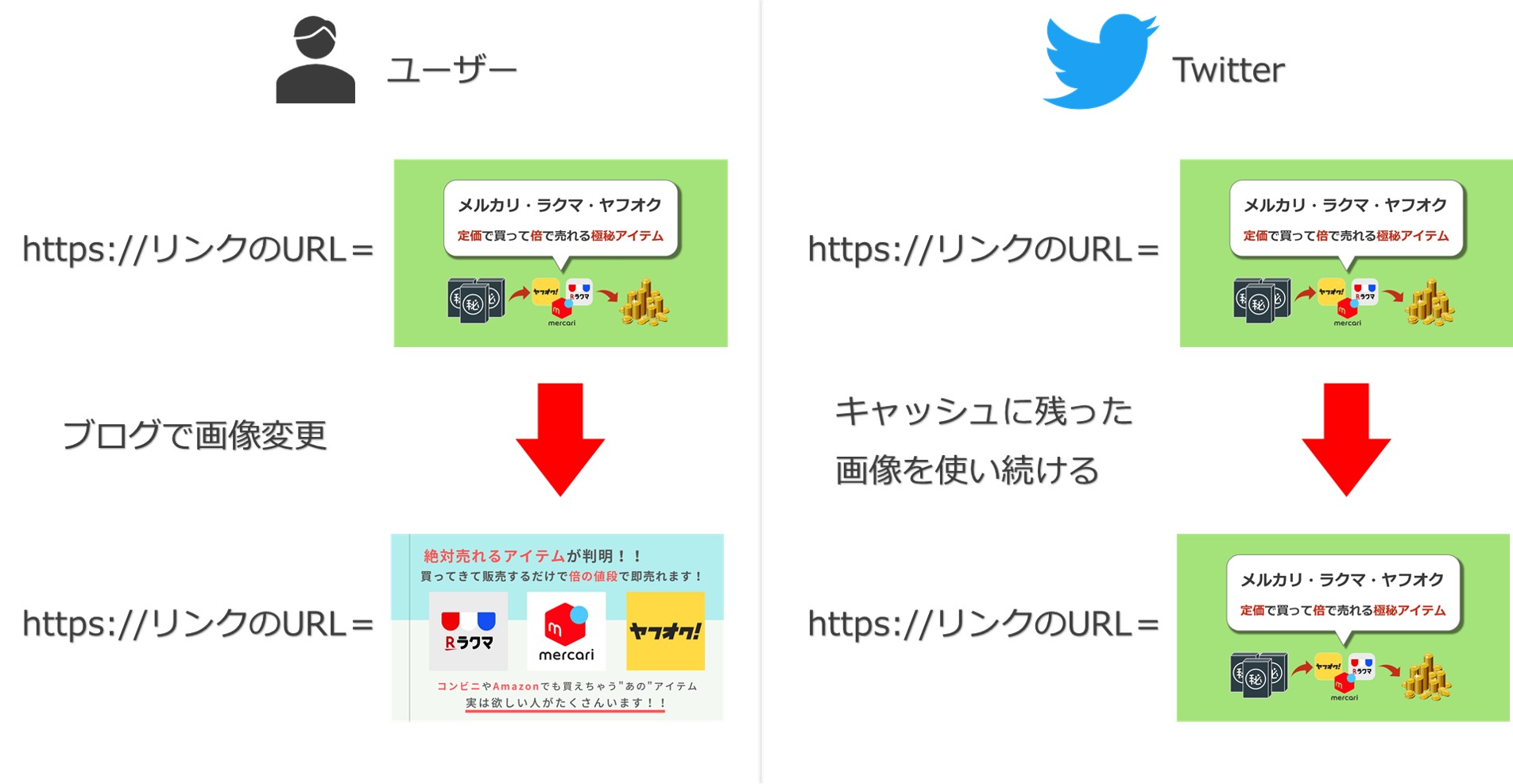
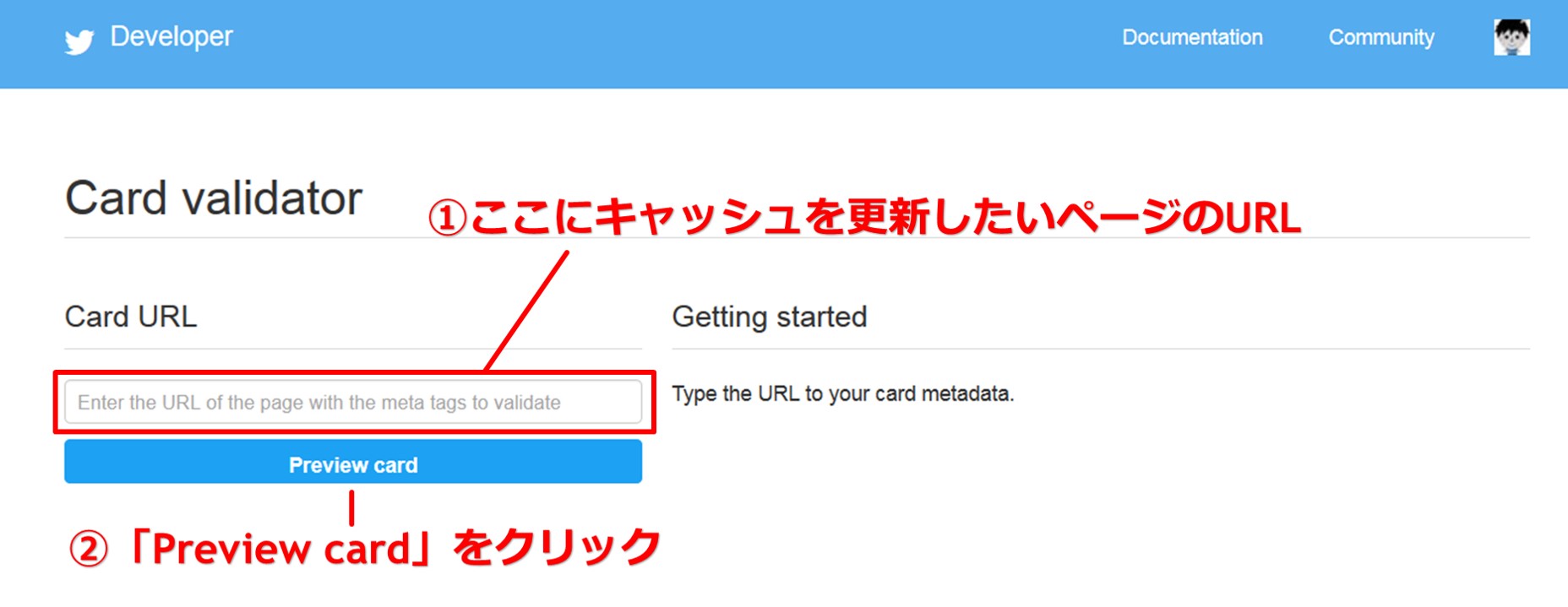
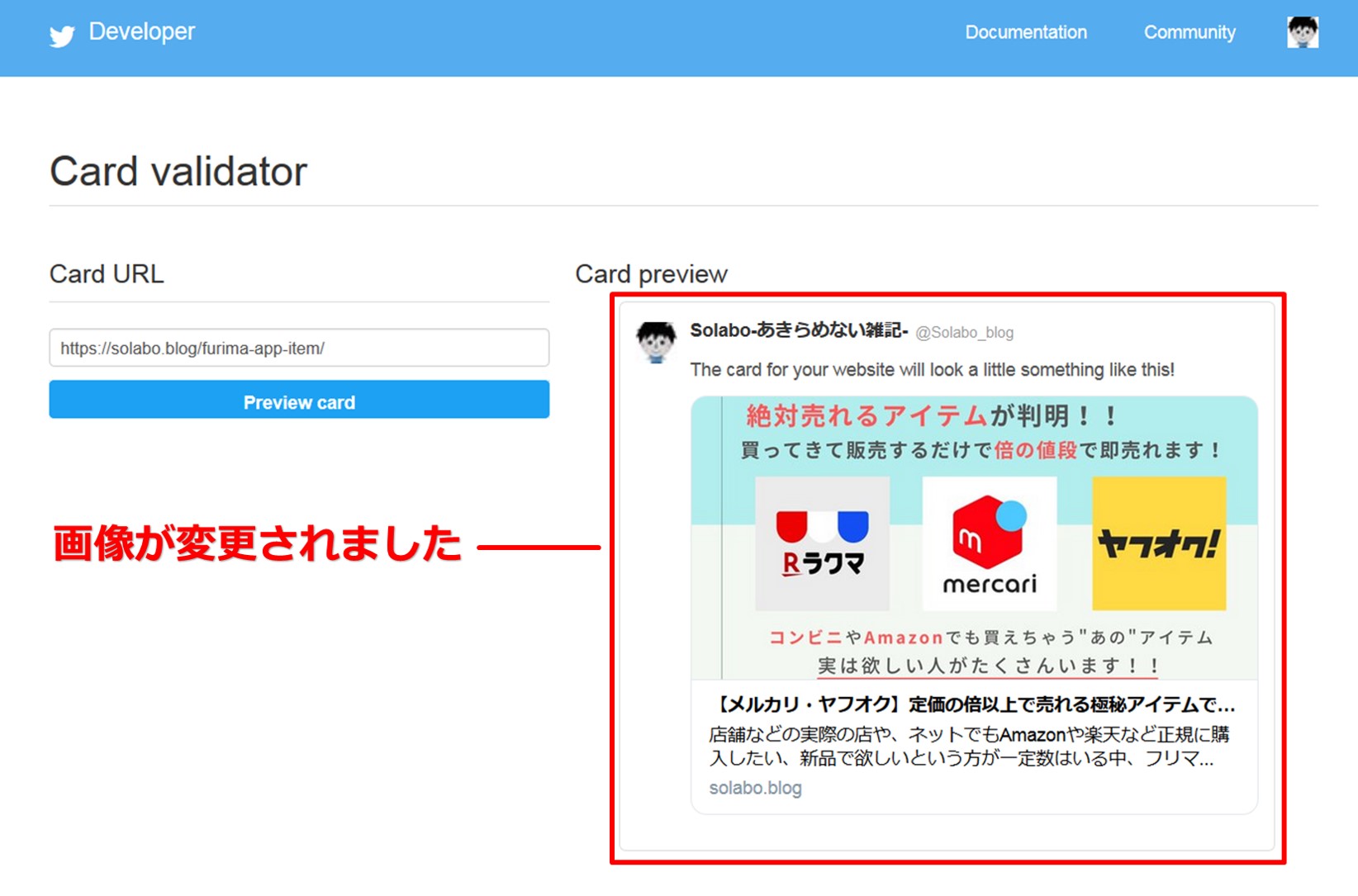
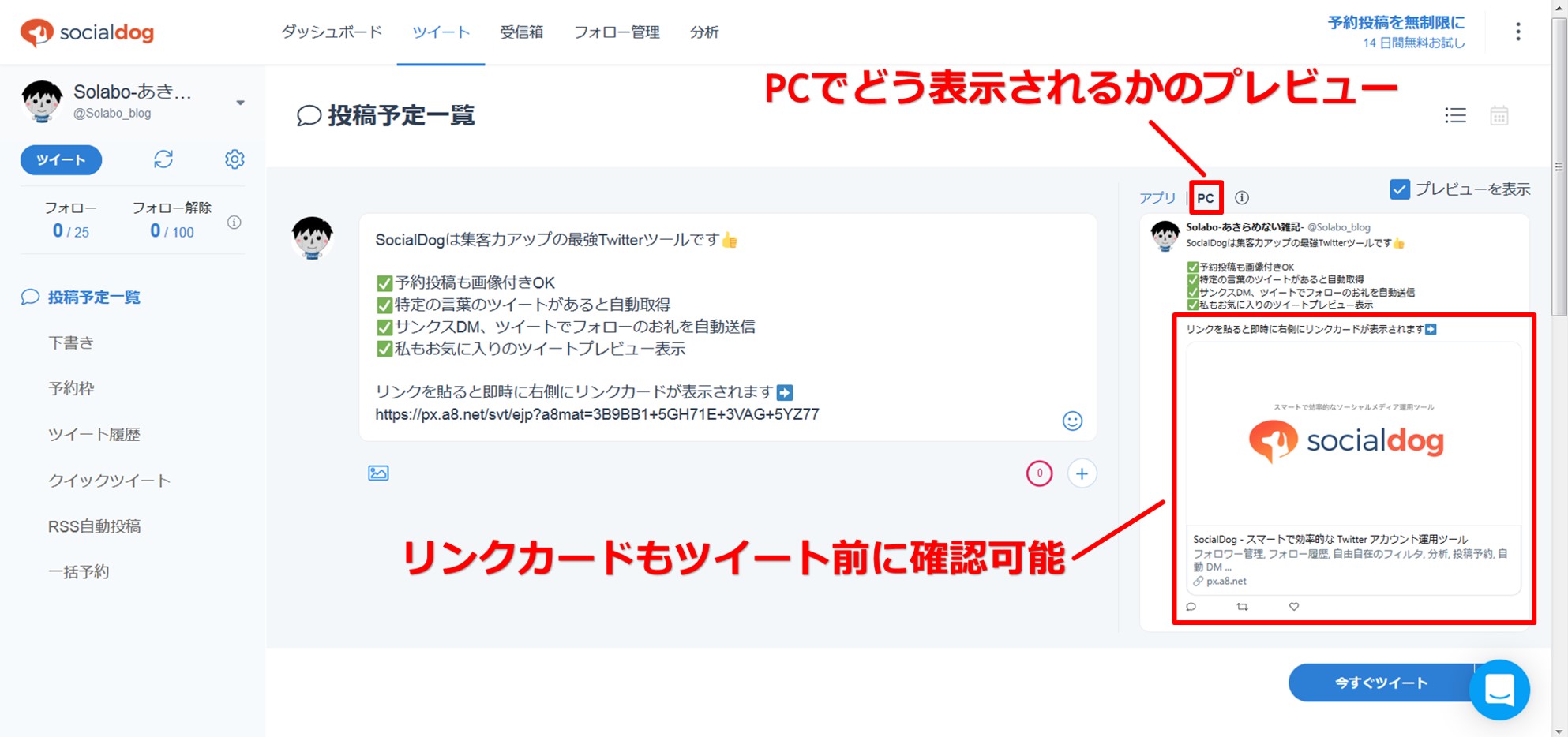
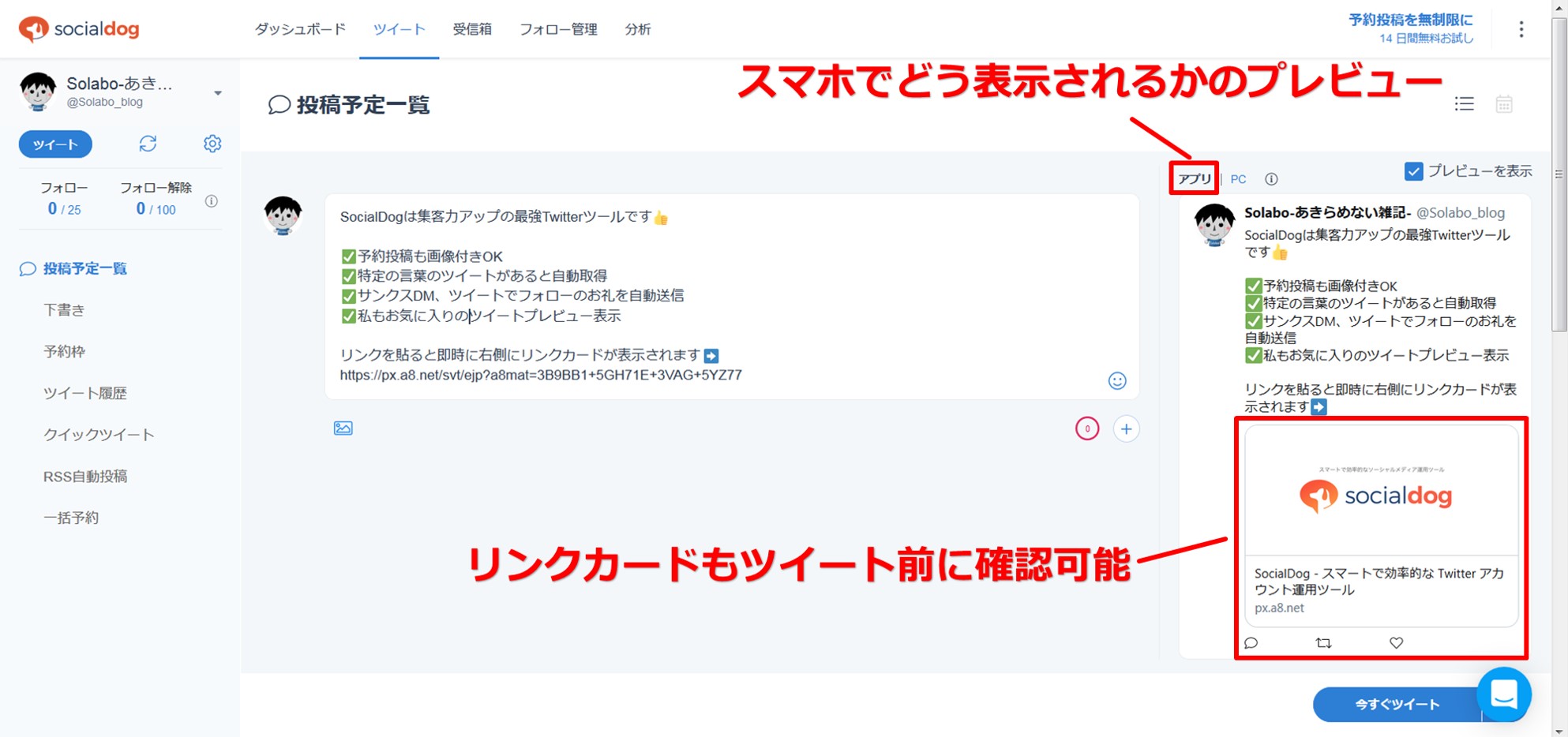
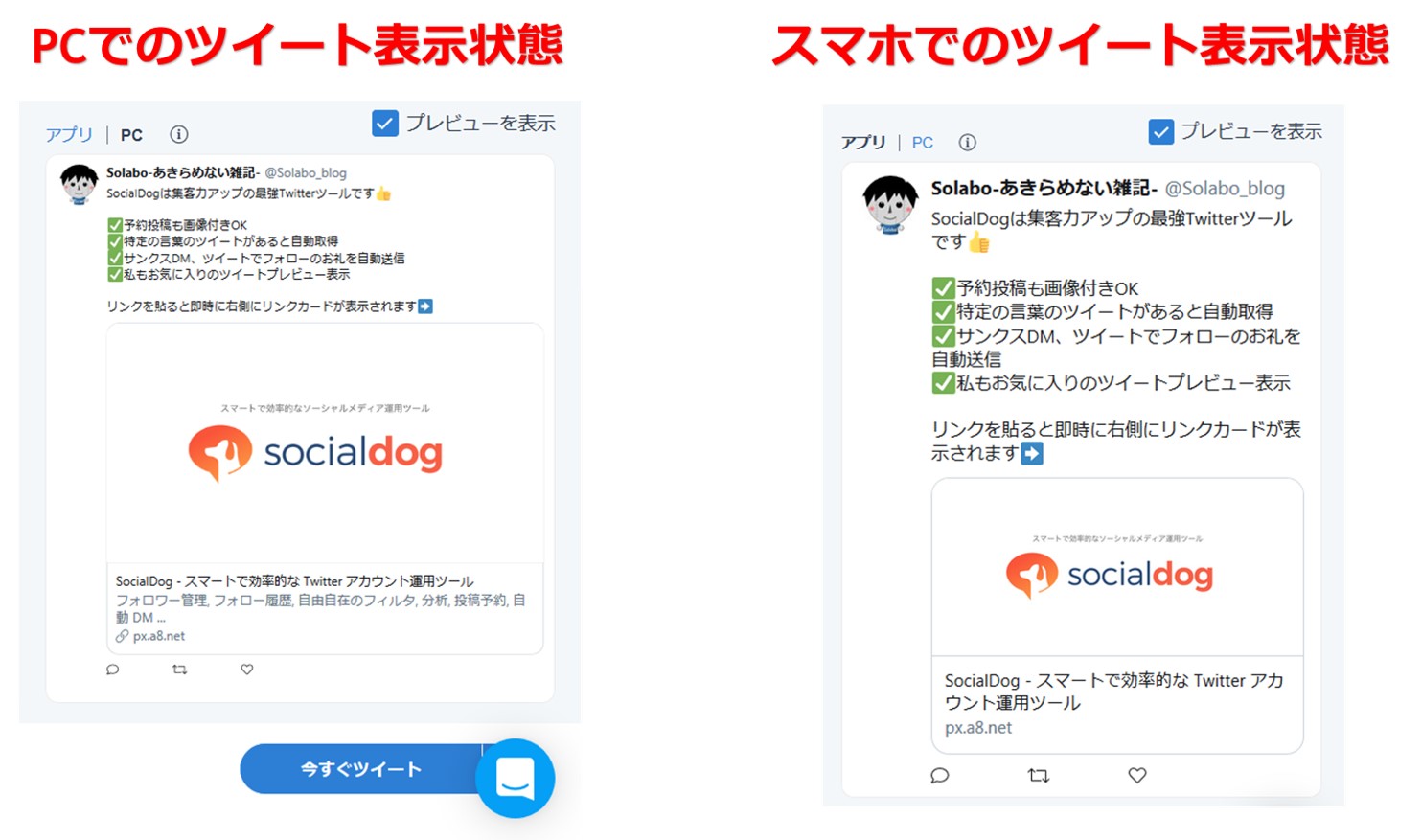
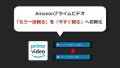

コメント